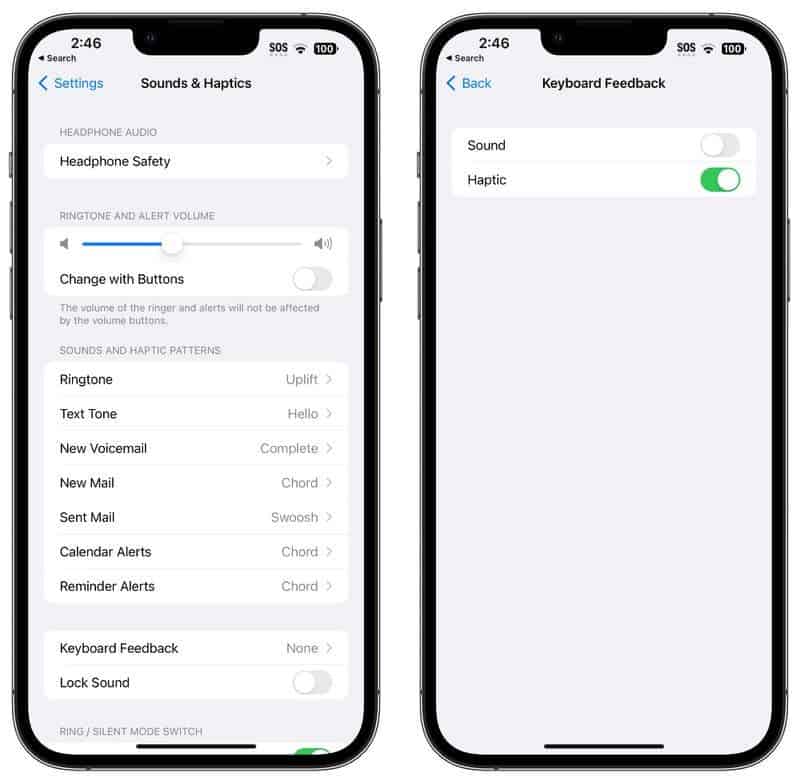Отключить прямые трансляции
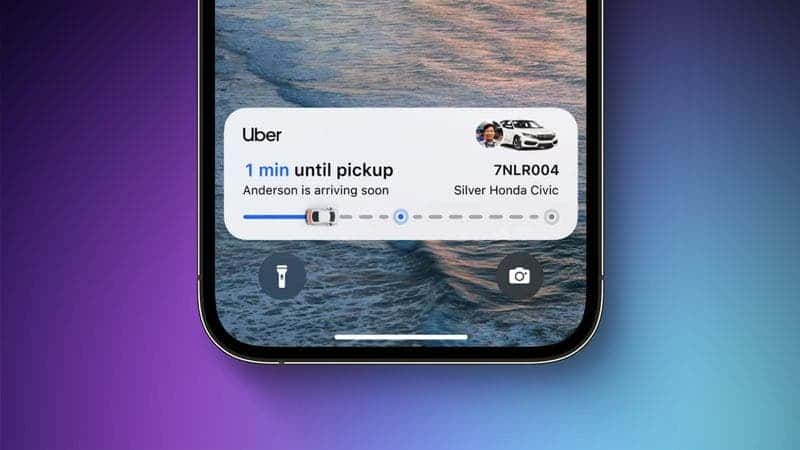
В обновлении iOS 16.1 Apple добавила функцию «Живые действия», которая позволяет приложениям получать непрерывные и обновленные уведомления на экране блокировки или на интерактивном острове iPhone 14. Pro.
Отключение этой функции значительно увеличивает время автономной работы в iOS 16, и вот как ее отключить:
- Открытым Настройки.
- Перейти к Идентификатор лица и парольи введите пароль, чтобы разблокировать iPhone.
- Прокрутите вниз и отключить живую активность.
- Вы можете отключить функцию для каждого приложения отдельно, также через настройки.
- Вы не можете полностью отключить Интерактивный остров, но вы можете провести пальцем влево по любой запущенной анимации, чтобы отключить его.
Удалить виджеты экрана блокировки

Виджеты появляются постоянно на экране блокировки и многие из них обновляются в фоновом режиме, а это значит, что они также потребляют заряд батареи, и если вы находитесь в тот момент, когда вам нужно более длительное время автономной работы, создайте экран блокировки, который не содержит любые виджеты, и вы можете снова установить эти виджеты через мгновение, потому что обновление iOS 16 поддерживает несколько экранов блокировки, и вы можете легко переключаться между ними. Виджеты также могут отображаться на главном экране, что является функцией до iOS 16. Мы рекомендуем не использовать его, если вы хотите увеличить время автономной работы.
Отключить постоянно включенный дисплей

Функция Always On Display, представленная в iPhone 14. Pro а также Pro Maxкак следует из названия, всегда оставляет экран включенным, а обои, виджеты и живые действия остаются видимыми на экране блокировки, даже когда iPhone выключен.
Экран использует частоту обновления 1 Гц для экономии заряда батареи, а у Apple есть хитрые приемы, позволяющие выключать экран, когда Apple Watch нет рядом, указывая на то, что владелец iPhone находится не на своем месте или iPhone находится в карман, и, несмотря на все это, это остается функцией, которая разряжает батарею.
Чтобы отключить Always On Display, сделайте следующее:
- Открытым Настройки.
- Нажмите на Дисплей и яркость.
- Выключить Всегда в режиме отображения.
Неясно, сколько времени автономной работы потребляет постоянно включенный дисплей, поскольку оно будет варьироваться от варианта использования к варианту использования, но даже если это всего лишь небольшой процент, стоит отключить его, если вам нужно.
Не используйте общую библиотеку фотографий iCloud

Гизчина Новости недели
Общая библиотека фотографий iCloud — это функция iOS 16.1, которая позволяет вам использовать библиотеку фотографий с пятью другими людьми, чтобы каждый мог загружать, редактировать и удалять фотографии. Использование общей библиотеки фотографий iCloud может синхронизировать фотографии с других пользователей и с вашим iPhone в неподходящее время, что расходует заряд батареи. Или вы можете включить параметр, который разрешает синхронизацию только по Wi-Fi.
- Открытым Настройки.
- Прокрутите вниз до изображений.
- Нажмите Сотовая данных.
- Выключить сСотовая данных.
Загрузка будет ограничена сетью Wi-Fi, поэтому фотографии, которыми вы поделились, не будут загружаться на ваше устройство, если у вас есть только сотовая связь.
Используйте режимы фокусировки

Использование режима фокусировки может уменьшить количество уведомлений, которые вы получаете в течение дня, а меньшее количество уведомлений означает меньше шансов, что приложения будут гудить на вашем экране и разряжать аккумулятор.
Режимы фокусировки позволяют выбирать, какие приложения и люди могут отправлять вам уведомления и когда, например в рабочее время, вы можете получать только рабочие уведомления, а в личное время вы можете отключить рабочие уведомления. Вы также можете ограничить уведомления во время вождения, во время сна, во время тренировки и в любом другом сценарии вашей повседневной жизни. Фильтры фокуса позволяют фильтровать сообщения электронной почты, сообщения iMessage, определенные календари и многое другое.
Вы получите все свои уведомления, когда режим фокусировки закончится, все в одном предупреждении. Отключение нежелательных уведомлений от приложений по-прежнему является лучшим способом сэкономить заряд батареи, но Focus позволяет вам сохранять уведомления, при этом уменьшая их количество.
Apple упростила настройку режимов фокусировки в iOS 16, и вы можете настроить их по своему вкусу в разделе «Фокус» в настройках, что экономит заряд батареи в iOS 16.
Используйте сводку приложения
Также стоит убедиться, что любое приложение, которое отправляет неважные уведомления, перемещено в сводку приложений, которая сохраняет уведомления и отправляет их вам один или два раза в день. Эту функцию стоит использовать для экономии заряда батареи. Вы можете включить сводку приложения в разделе «Уведомления» в настройках.
Определите, когда и как приложения могут получить доступ к местоположению

Ограничение того, какие приложения могут получать доступ к вашему местоположению и как часто приложения получают доступ к этим данным, может сэкономить заряд батареи.
- Открытым Настройки.
- Выбирать Конфиденциальность.
- Нажмите на Сервисы определения местоположения.
- Просмотрите список и настройте параметры, щелкнув имя каждого приложения в списке.
У вас есть четыре возможных параметра настройки местоположения для каждого приложения, хотя четыре параметра не всегда будут доступны для каждого приложения в зависимости от того, что они делают. Вы можете указать следующее:
- Установка доступа к местоположению «Никогда» — лучший вариант.
- «Спросить в следующий раз» заставит приложение показывать всплывающее окно в следующий раз, когда оно спросит вас о вашем местоположении, поэтому вы можете временно согласиться с этим. С этой настройкой доступ к сайту прекращается до тех пор, пока он явно не будет разрешен через всплывающее окно.
- При использовании приложения приложение может определять ваше местоположение только тогда, когда оно открыто. Если вы закрываете приложение или переключаетесь на другое приложение, доступ к сайту прекращается.
- Опция «Всегда» позволяет приложению получать доступ к вашему местоположению в любое время, независимо от того, открыто оно или закрыто. Это приведет к максимальному расходу заряда батареи.
- Вы также можете отключить службы определения местоположения сразу, но мы не рекомендуем этого делать, так как это может повлиять на важные приложения, такие как Карты.
Ограничить приложения, использующие Bluetooth

IPhone позволяет вам узнать, когда приложения запрашивают соединение Bluetooth, и есть довольно много приложений, которые хотят получить доступ к Bluetooth для отслеживания местоположения или поиска устройств, таких как Chromecast или других устройств, по бесполезным причинам.
Проверка приложений, использующих Bluetooth, полезна, чтобы убедиться, что ни одно скрытое приложение не подключается к источникам Bluetooth без вашего разрешения и не разряжает вашу батарею. Чтобы получить доступ к настройкам Bluetooth:
- Открытым Настройки.
- Нажмите на Конфиденциальность.
- Нажать на Bluetooth.
Приложения, такие как Facebook, HBO Max, Hulu и т. д. большую часть времени не нуждаются в доступе по Bluetooth. Поэтому отключите любое приложение, для работы которого не требуется соединение Bluetooth. Если функция в приложении перестает работать, вы можете сразу же включить ее обратно.
Отключение Bluetooth также возможно, но оно используется с AirPods, Apple Watch и другими аксессуарами. Поэтому полное отключение — проблема для большинства людей.
Выбирайте не анимированные обои
Некоторые из крутых обоев, которые Apple добавила в iOS 16, анимированы. А анимированные обои разряжают вашу батарею немного больше, чем статические, поэтому выбирайте такие, которые не будут работать постоянно. Например, обои погоды меняются в зависимости от условий. А опция Photo Shuffle переключает выбранные фотографии в течение дня. Фон астрономии также меняется в зависимости от текущих условий.